基于龙芯2F的电脑常见的有三种:
1、逸珑笔记本,如YEELOONG 8089_D;
2、福珑袖珍主机,如 FULOONG 2F6015;
3、灵珑一体机,如 LYNLOONG 9003;
我收集了这几款主机可以使用的共创Linux桌面版,在逸珑8089D和福珑2F6015上实测可以使用。
共创Linux是一款仿XP界面的Linux发行版,由“北京共创开源软件有限公司”开发,其对龙芯2F有较好的优化,图形用户界面的响应速度要比Debian6龙芯版要高得多。尽管这家公司的官网都已经打不开了,也不知道公司还活着没有,但修改一下软件源设置,还是可以从其它源下载和安装应用程序的。
共创桌面龙芯版的 root 用户密码为 loongson。
安装方法:
下面几个文件是用于还原系统的镜象,需要把文件解压到U盘中,把U插在电脑上开机,就会自动从U盘启动进行还原。
使用的U盘请尽量不要大于2G(实测16G的U盘仍然可以使用),如果U盘大于2G,就分出一个不大于2G的 ext2 分区来存放解压后的文件。虽然通过修改根目录下的boot.cfg可以支持fat32的分区格式,但请尽量使用ext2作为分区的格式,因为使用fat32时还原系统的过程中可能会出错。
原文件是用于160G硬盘的版本,如果要用来还原8G SSD的电脑,还需要下载对应的config.txt文件替换掉原根目录下的config.txt文件。
| 原始还原镜像 | 用于8G SSD的分区配置文件 | |
| 逸珑 | ||
| 福珑 | ||
| 灵珑 |
上述3个版本,逸珑和福珑的版本实际是一样的,只是boot.cfg不同,用于配置还原过程不同的gpu及屏幕分辨率。而灵珑版也可以用于逸珑和福珑,但需要修改boot.cfg。如果gpu和分辨率设置不对,可能会造成还原程序界面无法显示。
以灵珑版为例,解压后存放到U盘中的文件如图所示,如果要把系统还原到福珑,就需要把含“machtype=lemote-lynloong-2f-9003”的那一行(倒数第3行)前面加上#号,也就是把这一行作为注释。然后把它下面两行中的任意一行的前面的#去掉,再保存文件即可。
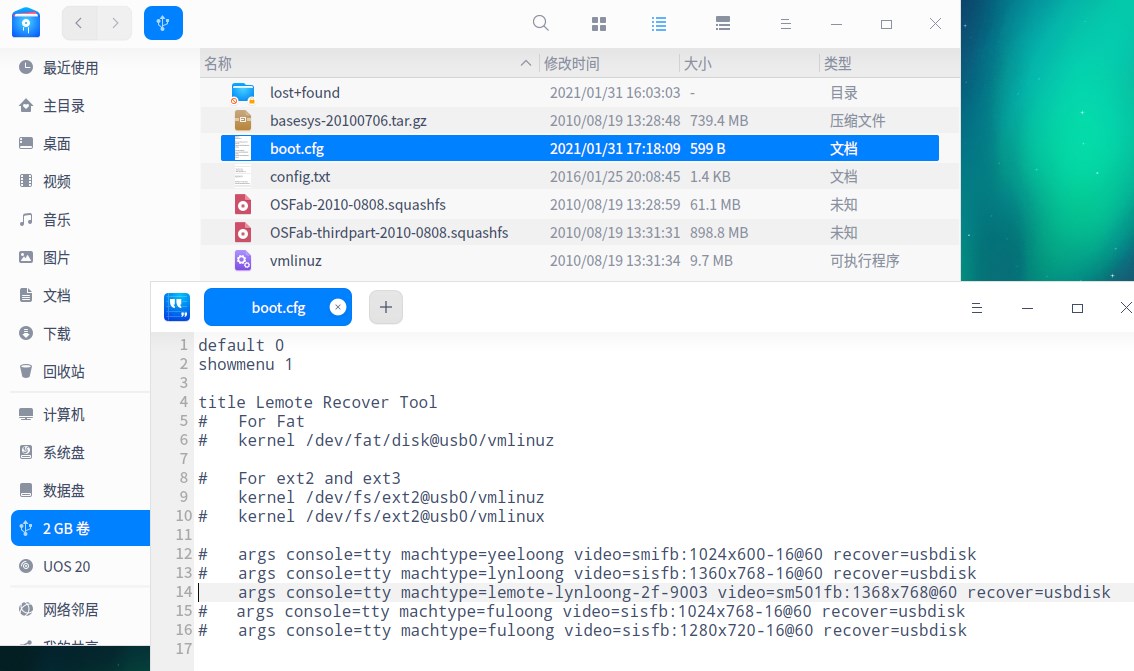
如果把U盘插在2F的电脑上启动后,没有出现如下的启动画面,那么可能是U盘未被正确识别,也有可能是其它未知的原因。
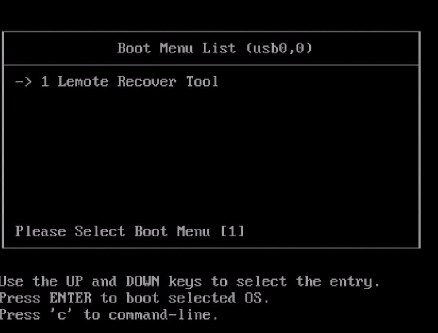
那么,可以换个U盘再试试,或者重新启动,在启动过程中按键盘上的 del 键,进入 pmon 的命令行状态,输入devls确认一下有没有usb设备,如果存在usb设备,那么就可以继续输入load命令和g命令手工启动还原程序。
load /dev/fs/ext2@usb0/vmlinuz #如果U盘是fat32格式则输入 load /dev/fat/disk@usb0/vmlinuz)
g #运行刚刚 load 完成的程序
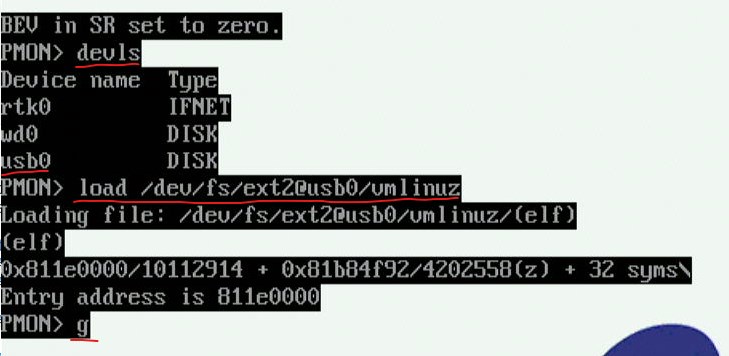
稍等一会儿,就会进入GUI的系统还原界面了,此时可以用鼠标点击“开始还原”按钮,要是没有插鼠标,也可以按下“回车键”,然后就会开始还原。
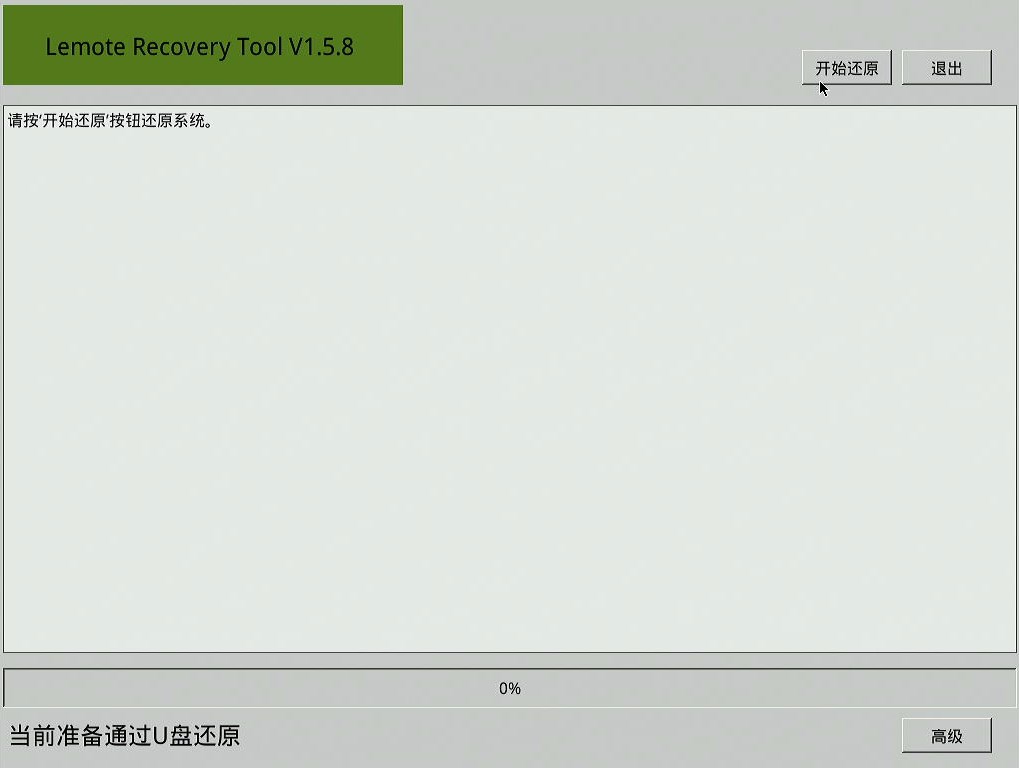
整个过程耗时颇长,需要耐心等待,但每个步骤都有明确的文字提示,最后按照提示在重启之前拔掉U盘就可以了。如果没有插入鼠标,此时也可以按下回车键。
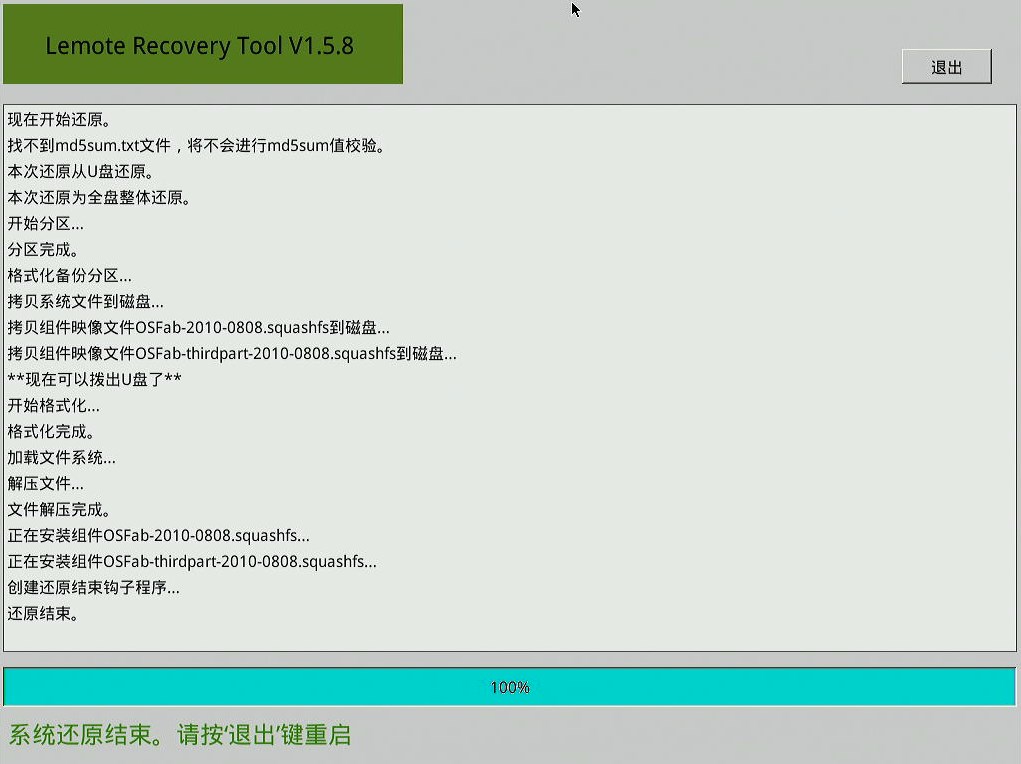
设置软件源:
进入桌面后,打开终端,输入 sudo leafpad /etc/apt/sources.list 使用共创桌面自带的文本编辑器在管理员权限下打开 sources.list 文件编译软件源。
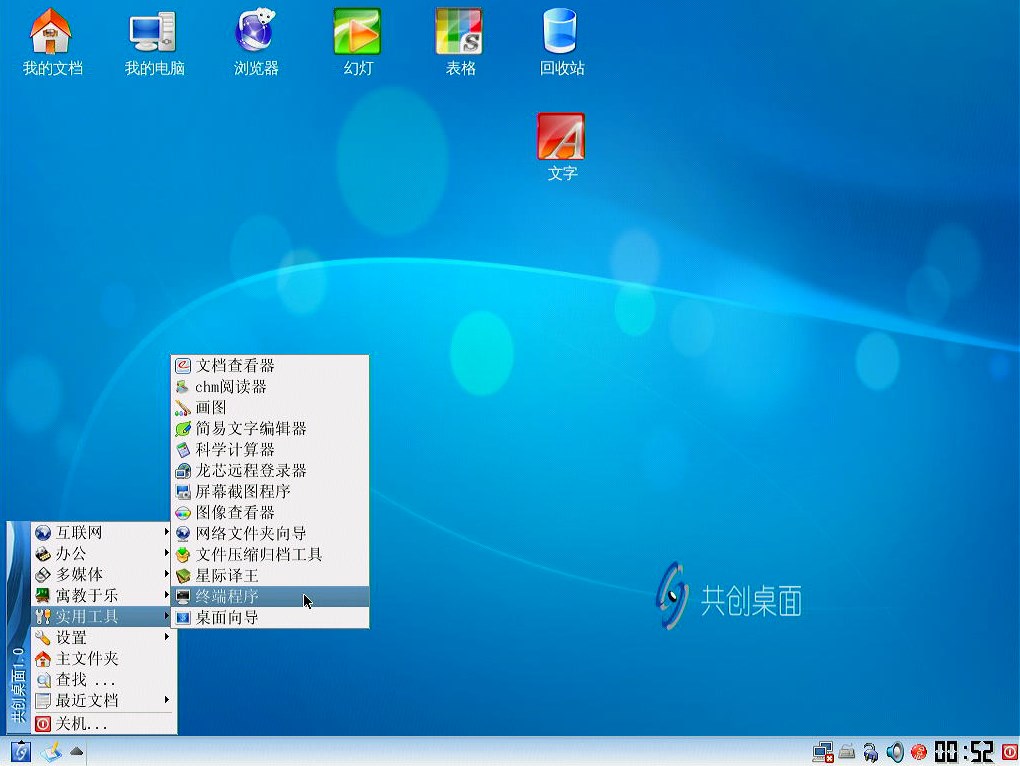 、
、
把原文件中的每一行前都加上 # 注释掉,也可以全部删掉,反正都用不上了。
然后输入下面的内容再保存文件:
deb http://mirrors.163.com/debian-archive/debian/ lenny main contrib non-free
deb-src http://mirrors.163.com/debian-archive/debian/ lenny main contrib non-free
注意上面的 lenny,这是 debian 发行版的名字,说明共创桌面是基于 Debian 5 开发的,也可以尝试把 sources.list 中的内容修改为其它版本的名字,但是版本不匹配的应用软件安装后可以不能正常运行,还可能造成其它严重的兼容性问题:
发行版目录
- 下一代 Debian 正式发行版的代号为
bullseye
— 发布时间尚未确定 - Debian 10(
buster
) — 当前的稳定版(stable) - Debian 9(
stretch
) — 旧的稳定版(oldstable) - Debian 8(
jessie
) — 更旧的稳定版(oldoldstable) - Debian 7(
wheezy
) — 被淘汰的稳定版 - Debian 6.0(
squeeze
) — 被淘汰的稳定版 - Debian GNU/Linux 5.0(
lenny
) — 被淘汰的稳定版 - Debian GNU/Linux 4.0(
etch
) — 被淘汰的稳定版 - Debian GNU/Linux 3.1(
sarge
) — 被淘汰的稳定版 - Debian GNU/Linux 3.0(
woody
) — 被淘汰的稳定版 - Debian GNU/Linux 2.2(
potato
) — 被淘汰的稳定版 - Debian GNU/Linux 2.1(
slink
) — 被淘汰的稳定版 - Debian GNU/Linux 2.0(
hamm
) — 被淘汰的稳定版
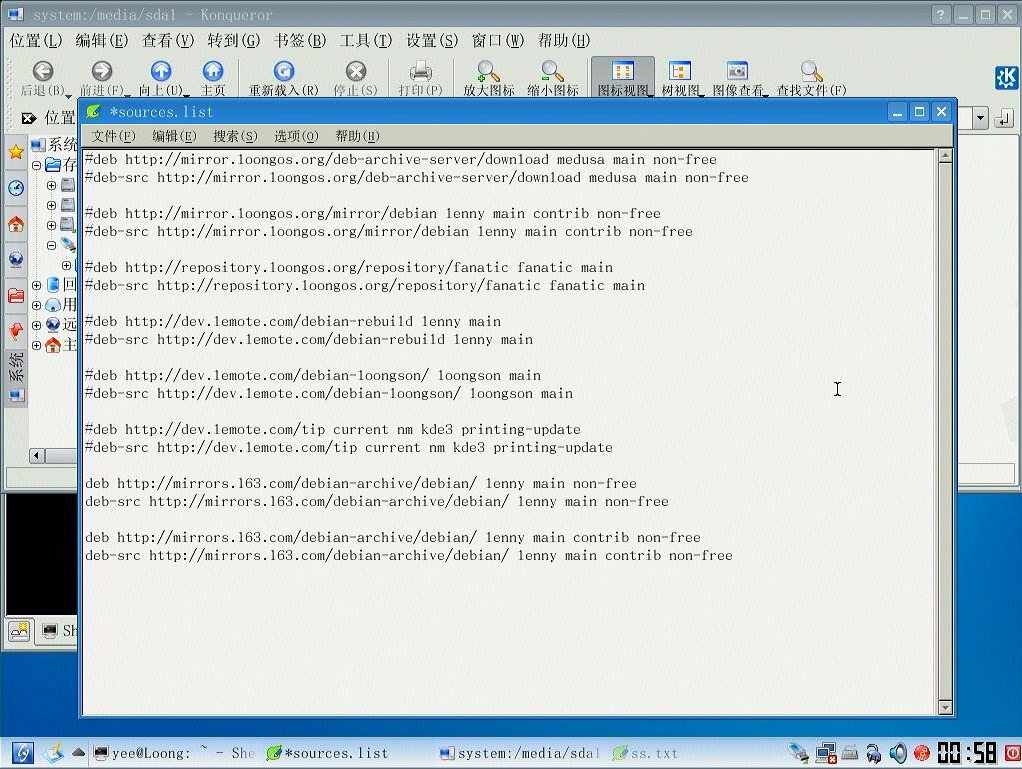
由于我这台逸珑2F电脑的主板电池已经失效,系统时间无法保持,就先在终端中输入下面的命令设置一下时间:
sudo date -s “2021-01-31 22:05:21”
如果想要避免每行命令都输入 sudo,也可以用 su root 登录 root 用户,密码为 loongson。
然后,输入 sudo apt-get update 更新软件列表,但是会有密钥无效的提示,例如:
sudo apt-get update
W: GPG error: http://mirrors.163.com lenny Release: 下列签名无效: KEYEXPIRED 1337087218 由于没有公钥,下列签名无法进行验证: NO_PUBKEY AED4B06F473041FA
这时可以输入:
sudo apt-key adv –keyserver keyserver.ubuntu.com –recv-keys AED4B06F473041FA
下载密钥,上面的 keyserver.ubuntu.com 是密钥服务器,也可以使用其它的密钥的服务器。
之后重新更新,仍然会有没有公钥这类提示,但我试着更新了一下公钥,仍然全是过期的,毕竟这个系统已经老了。因此我们不用管它了,反正基本上不影响软件更新和下载。
sudo apt-get update
sudo apt-get upgrade
转载请注明:《龙芯2F 还原共创桌面》
